Hvernig á að tengjast Wi-Fi á Samsung sjónvarpi

Þó að sjónvarp muni líklega virka vel án nettengingar ef þú ert með kapaláskrift, eru bandarískir notendur farnir að skipta yfir í nettengingu
Ef þú ert að vinna að stóru verkefni í Notion gætirðu þurft að skipta upplýsingum í smærri, viðráðanlegri bita. Það er þar sem undirverkefni koma inn. Þessi aðgerð hjálpar þér að hagræða verkefnum þínum, sem gerir þig skilvirkari og afkastameiri. Þessi handbók mun útskýra hvernig á að setja upp og nota undirverkefni í Notion.

Við skulum byrja á því að nefna dæmi. Segðu að þú viljir skrifa blogg um helstu leiðir til að léttast. Þú byrjar á því að búa til foreldraverkefni. Næst geturðu búið til undirverkefni til að hjálpa þér að klára verkefnið.
Svona gæti það litið út:
Sum þessara undirverkefna kunna að hafa skyld undirverkefni. Íhugaðu til dæmis hvort bloggið fylgi bestu starfsvenjum SEO meðan á endurskoðunarferlinu stendur. Það gæti falið í sér að skoða leitarorð, tengla, meta lýsingar, viðeigandi myndir osfrv.
Gakktu úr skugga um að íhuga allt, sama hversu lítið sem er, til að tryggja að öll skrefin séu innifalin. Við skulum halda áfram að því hvernig við gætum búið til undirlið í Notion.
Ef þú vilt bæta undirverkefnum við Notion gagnagrunninn þinn , munt þú vera ánægður að læra að það er tiltölulega einfalt ferli. Svona er það gert:
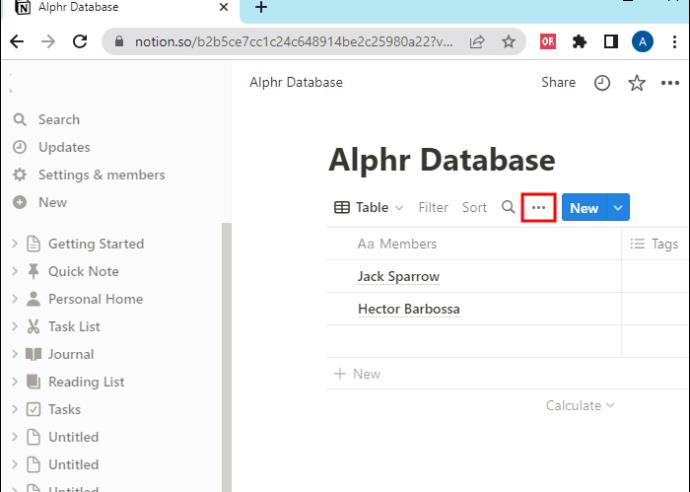
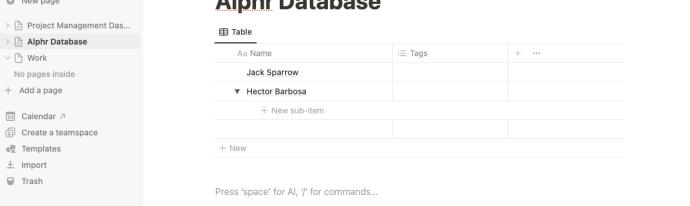
Einnig er vert að nefna hér hvernig á að nota ósjálfstæði. Þú getur notað ósjálfstæði í Notion ef eitt verkefni er háð öðru til að klára verkefnið. Svo taka blogg dæmið okkar; þú getur aðeins birt ef þú hefur skoðað og breytt rétt.
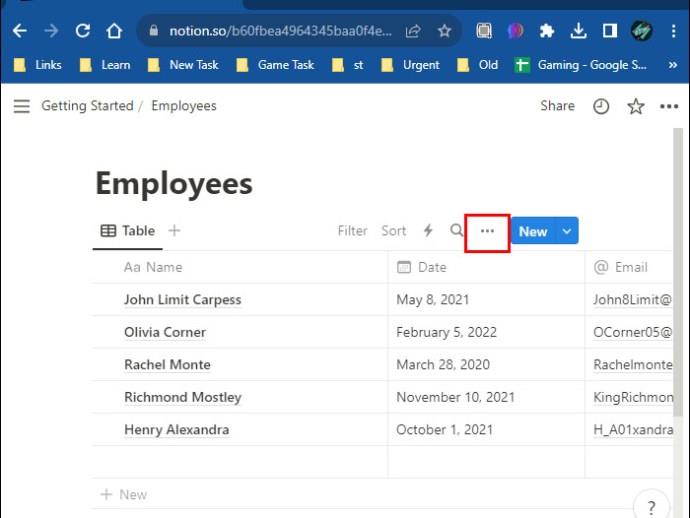

Þegar þú hefur gert það hefur Notion snyrtilega aðgerð sem gerir þér kleift að sjá ósjálfstæðin á tímalínusýn. Notandinn getur séð fyrir sér hvað þarf að klára áður en haldið er áfram.
Það virkar svipað og undirliðir gera en er gagnlegt við að kortleggja sjónrænt hvað þarf að gera með því að sýna stefnuörvar. Þannig geturðu séð allar mögulegar vegatálmar snemma, þannig að verkefnið haldist á réttri leið. Undirverkefni eru jafn mikilvæg þegar þú býrð til verkefnalista í Notion .
Ef þú vilt sjá undirverkefni og ósjálfstæði á síðu þarftu aðeins að velja að sýna undiratriði sem síðuhluta .
Þegar undirverkefnin birtast sem aðskilin síða gæti það auðveldað það að bæta við nýjum verkefnum sem þér gæti hentað.
Ef þú ert að vinna að stóru verkefni í Notion getur það hjálpað þér að stjórna því að skipta því niður í smærri hluta eða undirverkefni. Þetta ferli gerir þér einnig kleift að bera kennsl á hvern þú verður að vinna með til að koma verkefninu til skila.
Burtséð frá undirverkefnum, ættir þú að skoða bestu Notion búnaðinn til að auka framleiðni þína.
Sp.: Hversu mörgum undirverkefnum er hægt að bæta við í Notion?
A: Notion gerir þér kleift að búa til eins mörg undirverkefni og þú vilt. En til að byrja, ekki gleyma að virkja það á vinnusvæðinu. Farðu í núverandi verkefnagagnagrunn eða smelltu á hnappinn með þremur punktum . Með því að smella á Undiratriði og Kveikja á undirliðum ertu tilbúinn að fara.
Sp.: Hver er ávinningurinn af undirverkefnum Notion?
A: Helsti ávinningurinn er sá að þú getur einbeitt þér að minnstu smáatriðum sem tengjast verkefni. Verkefnastjórar og teymi draga úr sóun og hagræða verkefnum til skilvirkni. Almennt er gagnsæi og innra starf verkefnisins aukið.
Sp.: Hvað er mikilvægt að hafa í huga þegar þú býrð til undirverkefni?
A: Mundu að undirverkefnin verða að vera þáttur í foreldrismálinu. Sem slíkt tilheyrir undirverkefnið sama verkefni og foreldraútgáfan. Undirverkefnin eru sjáanleg á aðalskjánum.
Þó að sjónvarp muni líklega virka vel án nettengingar ef þú ert með kapaláskrift, eru bandarískir notendur farnir að skipta yfir í nettengingu
Eins og í hinum raunverulega heimi mun sköpunarverkið þitt í Sims 4 á endanum eldast og deyja. Simsar eldast náttúrulega í gegnum sjö lífsstig: Barn, Smábarn, Barn, Unglingur,
Obsidian er með margar viðbætur sem gera þér kleift að forsníða glósurnar þínar og nota línurit og myndir til að gera þær þýðingarmeiri. Þó að sniðmöguleikar séu takmarkaðir,
„Baldur's Gate 3“ (BG3) er grípandi hlutverkaleikur (RPG) innblásinn af Dungeons and Dragons. Þetta er umfangsmikill leikur sem felur í sér óteljandi hliðarverkefni
Með útgáfu Legend of Zelda: Tears of the Kingdom geta aðdáendur komist inn í anda leiksins með besta HD veggfóðurinu. Meðan þú gætir notað
https://www.youtube.com/watch?v=LKqi1dlG8IM Margir spyrja, hvað heitir þetta lag? Spurningin hefur verið til síðan tónlist hófst. Þú heyrir eitthvað sem þú
Hisense sjónvörp hafa verið að ná vinsældum sem ágætis fjárhagsáætlun fyrir frábær myndgæði og nútíma snjalleiginleika. En það er líka falið
Ef þú notar Viber reglulega gætirðu viljað athuga hvort einhverjum hafi líkað við skilaboð. Kannski skrifaðir þú eitthvað til að fá vin þinn til að hlæja, eða vilt bara
Ef þú átt Apple tæki hefurðu eflaust fengið óumbeðin skilaboð. Þetta gæti hafa verið frá fólki sem þú þekkir sem þú vilt ekki að sendi þér
TikTok hefur vald til að skjóta fyrirtækinu þínu eða feril og taka þig frá núlli í hetju á skömmum tíma, sem er ótrúlegt. Áður fyrr þurftu menn að hoppa








